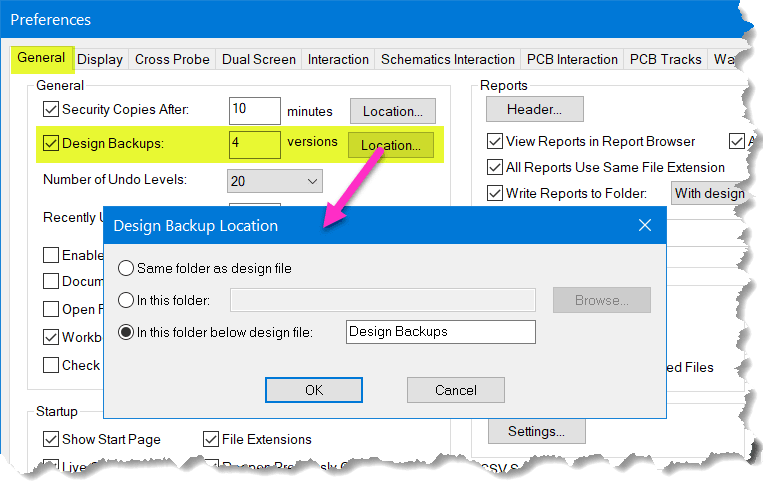DesignSprak PCB Proでのバックアップ機能
この記事を購読こちらの記事について、内容・翻訳・視点・長さなど、皆様のご意見をお送りください。今後の記事製作の参考にしたいと思います。
Thank you! Your feedback has been received.
There was a problem submitting your feedback, please try again later.
こちらの記事の感想をお聞かせください。
すべてのデザイン作業にはバックアップが必須です!しかしながらファイルのバックアップを忘れて、それまでの数時間の作業がパーになることもあります。その点、DSPCBには自動でバックアップを作成してくれる機能があります!
DS PCB Proにお任せあれ!
DSPCB ProにはをDSPCBよりもデータを強固に保護する機能があります。DS PCBには定期的にバックアップをとる「セキュリティ・コピー」という機能がありましたが、この機能に加え、DSPCB Proでは「デザイン・バックアップ」オプションを設定することができます。
バックアップファイルの名前はどうなりますか?
例えば「Amplifier.pcb」というプリント基板のデザインを行っている場合、「保存」をおすと作業中の「Amplifier.pcb」の保存とは別に、「Amplifier_BAK1.pcb」というファイルが勝手に作成され保存されます。
次にまた「保存」を押した場合は「Amplifier_BAK1.pcb」が「Amplifier_BAK2.pcb」と名前が変わり保存されます、また同時に前の「Amplifier_BAK1.pcb」も保存されます。その後、「Amplifier.pcb」が保存されます。
上記の操作は環境設定の設定値まで繰り返されます。(設定法については下記の「どのように場所を設定をすればよいですか?」を参照)
バックアップはいくつ作成されますか?
最大10個まで作成できます。また作成ファイル数は1~10で選択できます。(設定法については下記の「どのように場所を設定をすればよいですか?」を参照)
バックアップはいつ作成されますか?
デザインの作業中など「保存(Save)」が押されるたびにバックアップが作成されます。
バックアップはどこに保存されますか?
基本的にはユーザーが選ぶことができます。他のデザインファイルと一緒に現在のプロジェクト内、プロジェクト内のサブフォルダーや全く別の任意の場所にも設定することができます。(設定法については下記の「どのように場所を設定をすればよいですか?」を参照)
バックアップからの復元はどうすればいいですか?
ファイルメニューに「Open from backup...」が用意されていますのでそれを使用して復元できます。
どのようにバックアップの設定をすればよいですか?
メニューバーから「Settings」-「Preferences」を選択し「General」タブで「Design Backups:」にチェックを入れてください。右の入力欄から必要なバックアップの数と保存場所を設定できます。
まとめ
これまで説明してきたバックアップの機能はとても素晴らしい機能ですが、手動でバックアップを作成する必要がなくなるわけではありません。頻繁に保存しているとほとんどのバックアップファイルは似たようなものになってしまいます。よりセキュリティを強化し長く作成したデザインの履歴を残したい場合は「プロジェクト」フォルダーのコピーを作成しそのフォルダのコピーにプロジェクト名や番号、日付を付けて保存するとでより長く詳細な履歴を残すことができます。